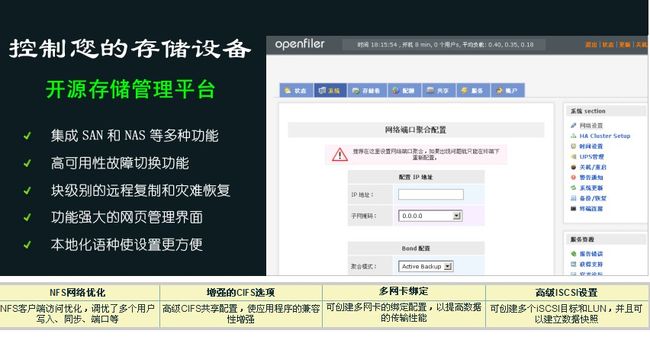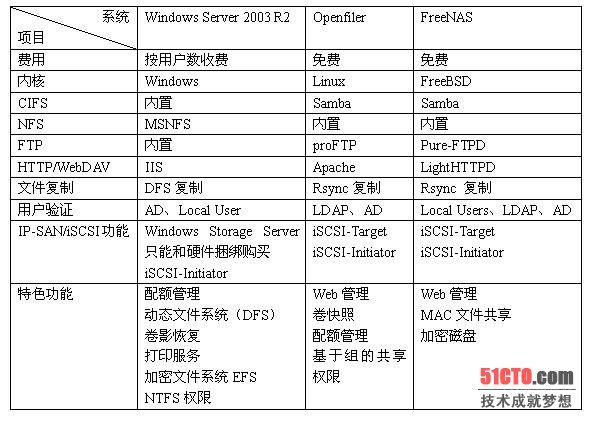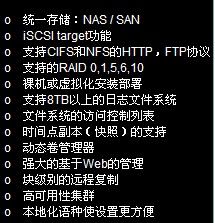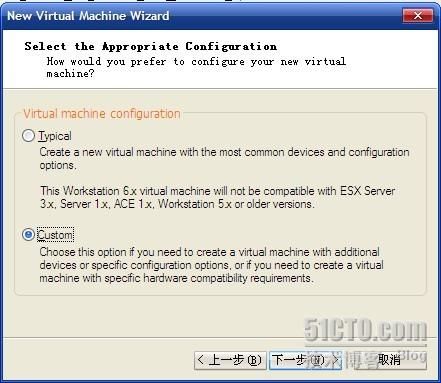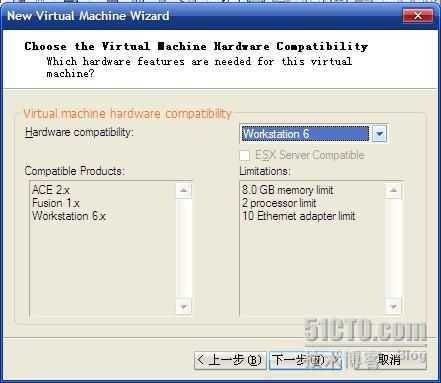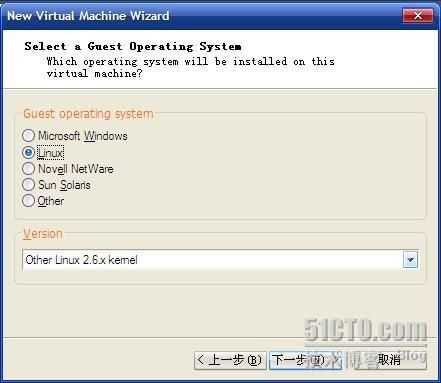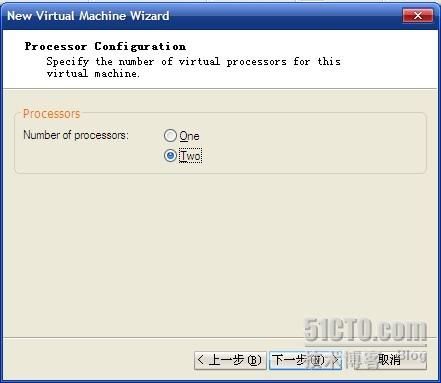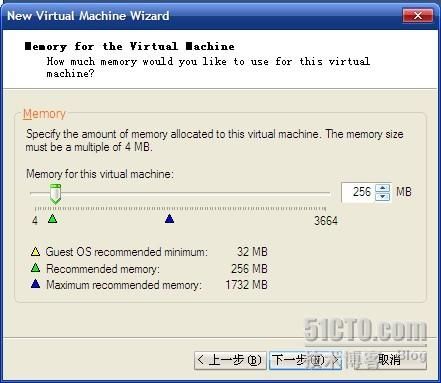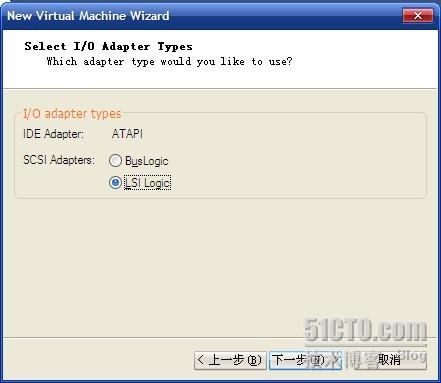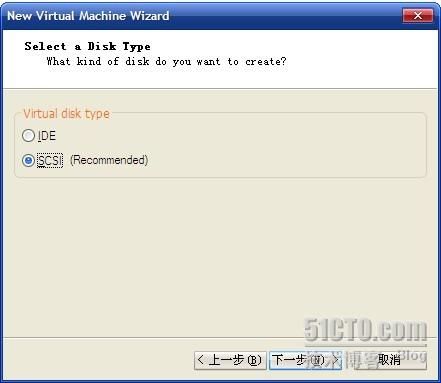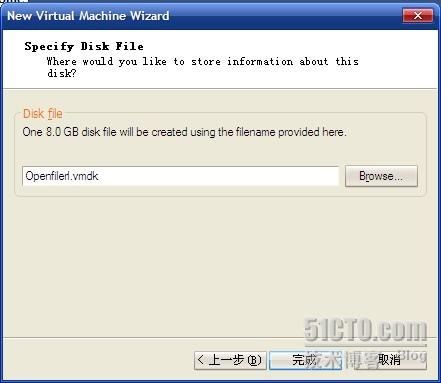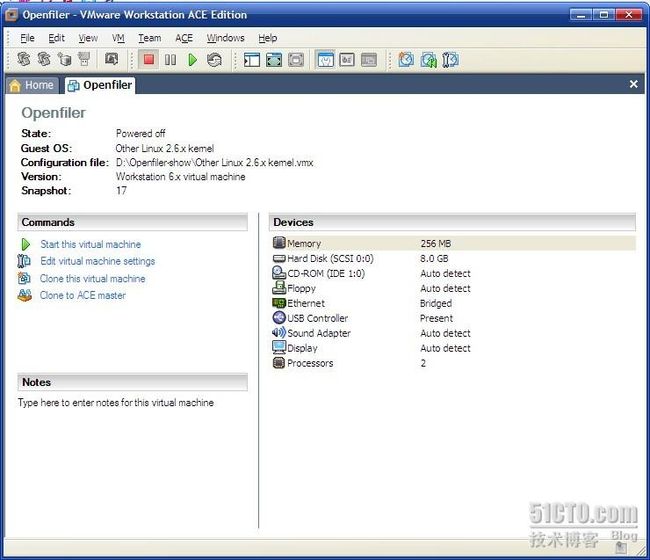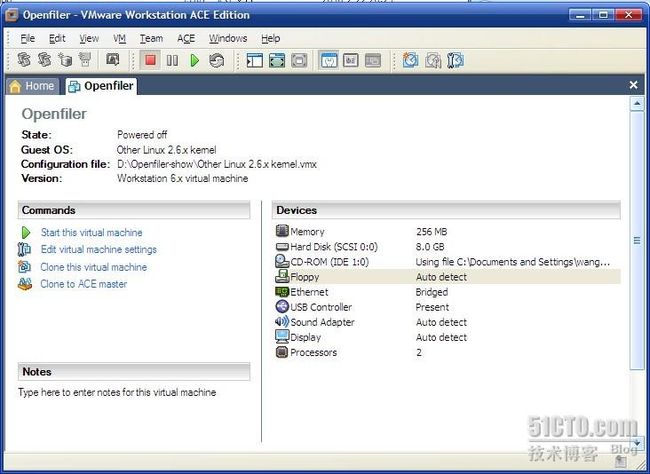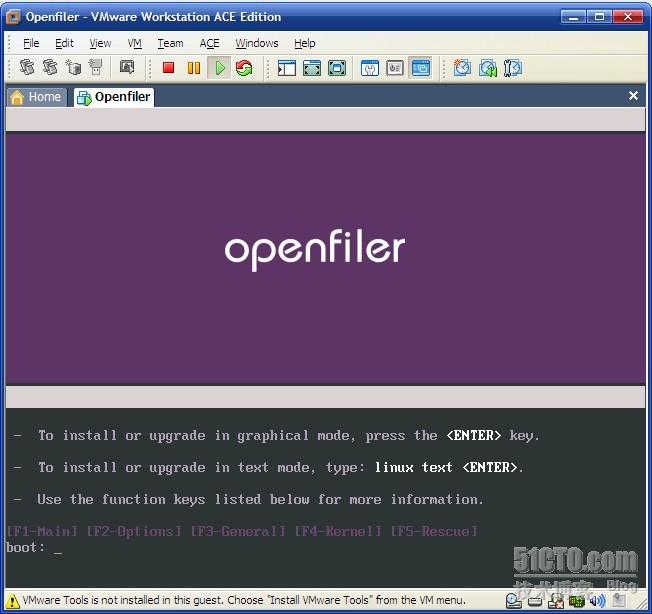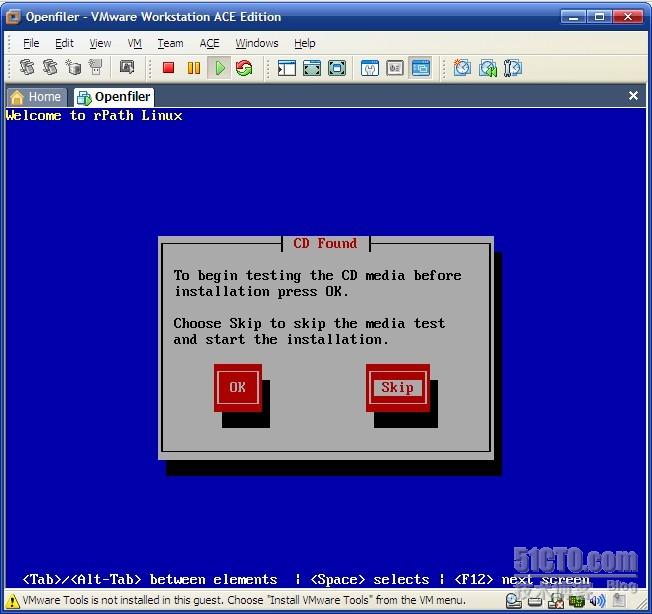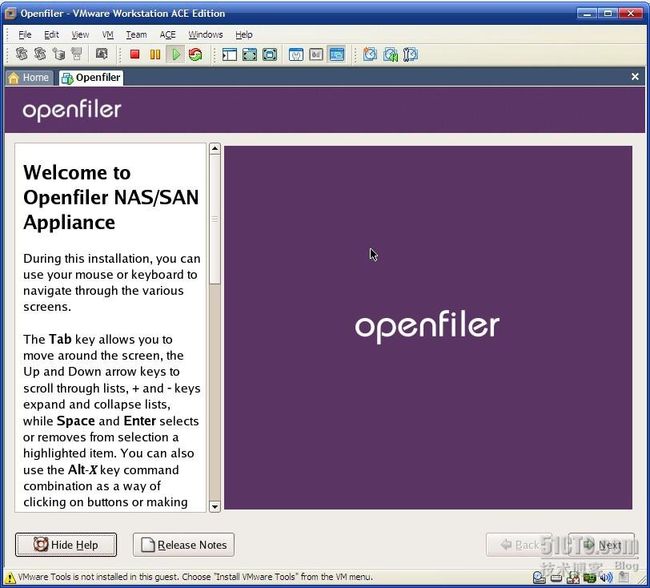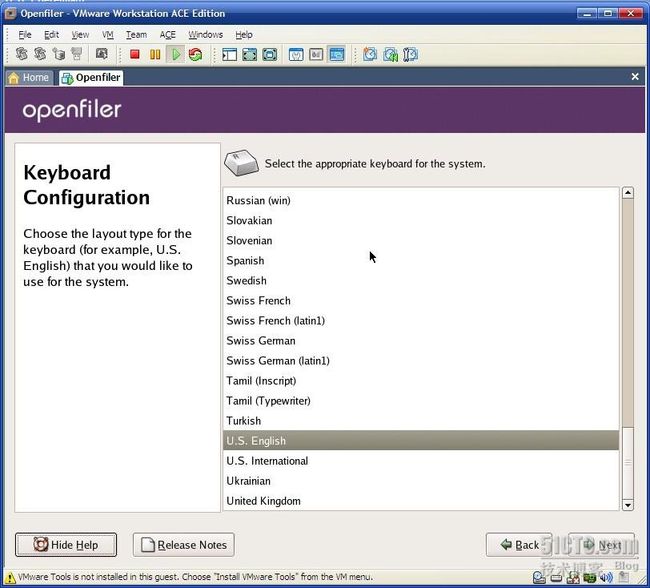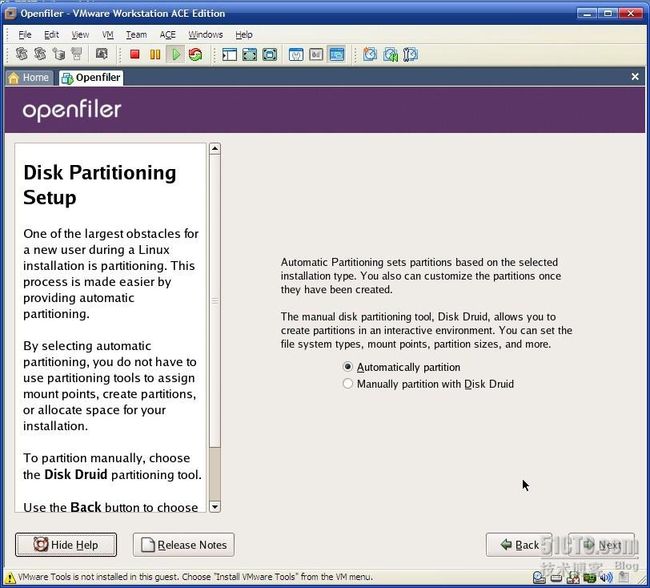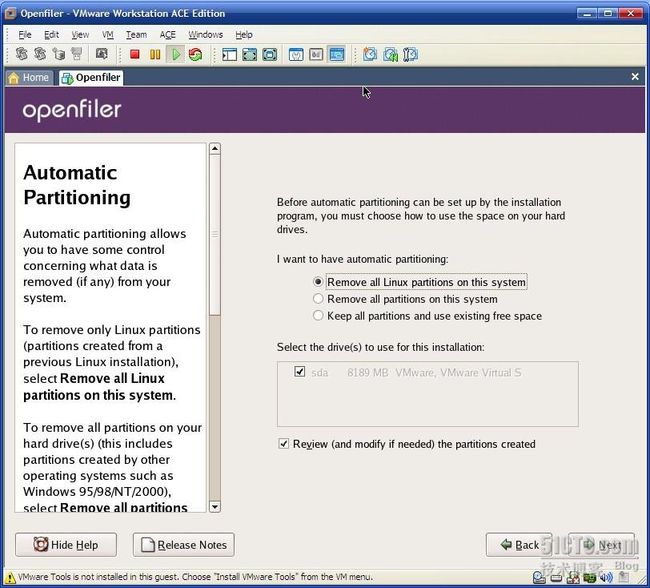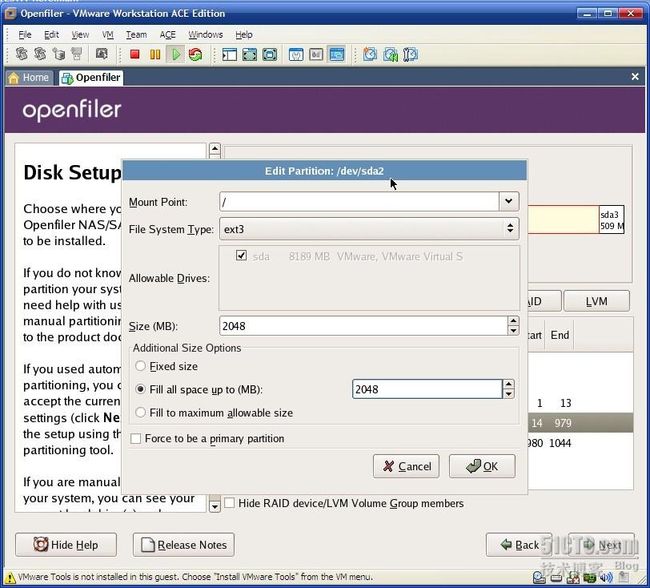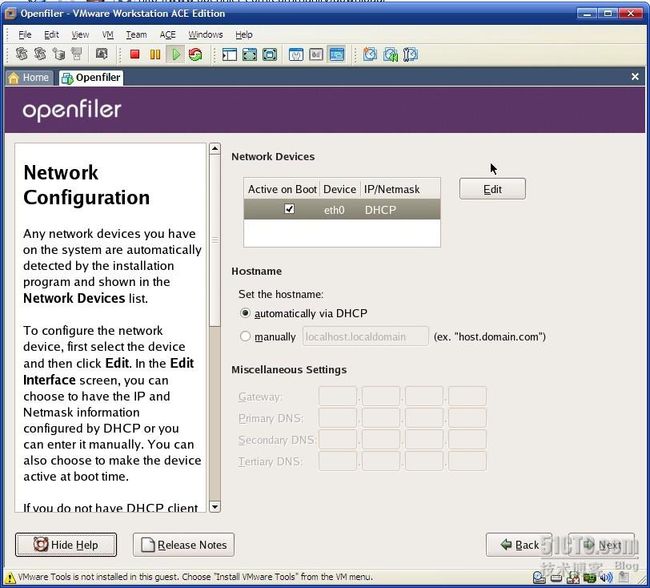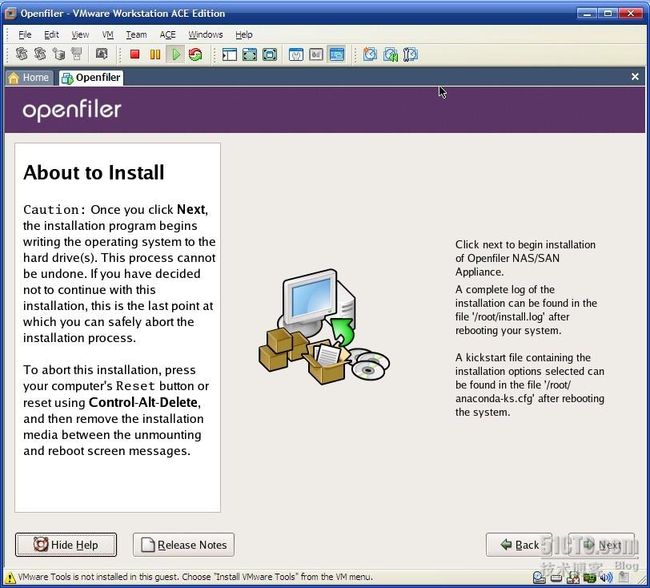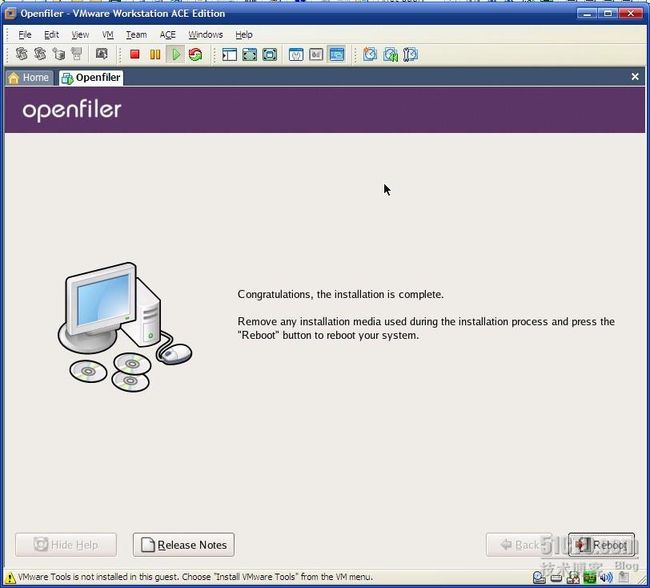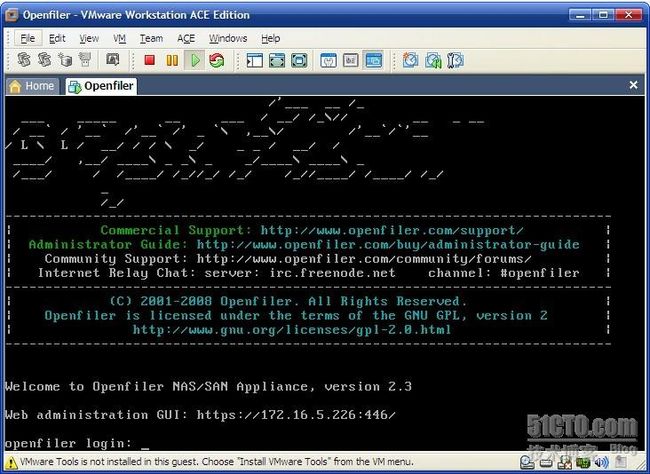Openfiler之一:Openfiler的安装 - 虚拟机
注:FreeNAS适合于家庭用户,Openfiler 适用于企业用户。
Openfiler是一款非常好的存储管理操作系统,开源免费,通过web界面对存储磁盘的管理,支持现在流行的网络存储技术IP-SAN和NAS,支持iSCSI、NFS、SMB/CIFS及FTP等协议。
Openfiler能把标准x86/64架构的系统变成一个强大的NAS、SAN存储和IP存储网关,为管理员提供一个强大的管理平台,并能能应付未来的存储需求。依赖如VMware,Virtual Iron和Xen服务器虚拟化技术,Openfiler也可部署为一个虚拟机实例。
Openfiler这种灵活高效的部署方式,确保存储管理员能够在一个或多个网络存储环境下使系统的性能和存储资源得到最佳的利用和分配。
Openfiler的主要性能和优点:
● 可靠性---Openfiler可以支持软件和硬件的RAID,能监测和预警,并且可以做卷的快照和快速恢复。
● 高可用性--Openfiler支持主动或被动的高可用性集群、多路径存储(MPIO)、块级别的复制。
● 性能--及时更新的Linux内核支持最新的CPU、网络和存储硬件。
● 可伸缩性---文件系统可扩展性最高可超出60TB,并能使文件系统大小可以在线的增长。
Openfiler版本:Openfiler NSA (x86_64) , version 2.3
http://www.rpath.org/images/openfiler/25034/openfiler-2.3-x86_64-disc1.iso
1. 新建虚拟机
下一步。
选Custom下一步。
下一步。
选择Linux及对应的Version。下一步。
命名及选择路径。下一步。
选取cpu个数。下一步。
选择内存大小,256MB一般够了。下一步。
选择网络连接方式,此处选桥接。下一步。
下一步。
下一步。
选择磁盘类型,默认。下一步。
选择磁盘大小,演示环境默认8G。下一步。
虚拟机文件名。点完成。
选择下载的ISO文件为开机启动的光驱镜像文件。
点击绿色箭头图标,让虚拟机开机。
3. Openfiler的安装
回车。
选择Skip跳过光盘检测。
Next。
选择键盘类型。默认。Next。
选择自动分区,Next,确定。
选择移除所有Linux分区。Next,确定。
双击dev/sda2,并调整到如图所示,OK。
此处说明的是Free的5G左右的磁盘空间就是以后建立iSCSI Target或者NFS共享文件夹所对应的磁盘控件。/对应了2G就已经足够安装Openfiler了。其余比如/boot,及swap的意思是Linux的基础知识,再次不再赘述。Next。
点击Edit编辑ip地址。
输入IP。OK。
输入网关及DNS地址。Next。
选择时区。Next。
输入ROOT密码。Next。
万事具备,Next。开始进行安装........
安装完成,Reboot。